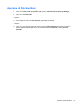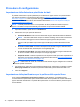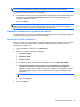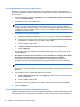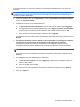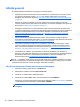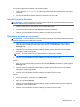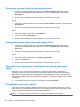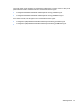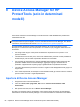HP ProtectTools Getting Started Guide - Windows 7 and Windows Vista
Attività generali
È possibile utilizzare File Sanitizer per eseguire le seguenti attività:
●
Utilizzare una sequenza di tasti per avviare la distruzione: questa funzione consente di creare
una sequenza di tasti (ad esempio, ctrl+alt+s) per attivare la distruzione. Per istruzioni
dettagliate, fare riferimento alla sezione
Uso di una sequenza di tasti per avviare la distruzione
a pagina 78.
●
Utilizzare l'icona di File Sanitizer per avviare la distruzione: questa funzione è simile alla
funzione di trascinamento della selezione in Windows. Per istruzioni dettagliate, fare riferimento
alla sezione
Uso dell'icona File Sanitizer a pagina 79.
●
Distruggere manualmente una risorsa specifica o tutte le risorse selezionate: queste funzioni
consentono di distruggere manualmente degli elementi senza aspettare che venga richiamato il
regolare programma di distruzione. Per istruzioni dettagliate, fare riferimento alla sezione
Distruzione manuale di una risorsa a pagina 79 o Distruzione manuale di tutti gli elementi
selezionati a pagina 80.
●
Attivare manualmente la pulizia dello spazio libero: questa funzione consente di attivare
manualmente la pulizia dello spazio libero. Per istruzioni dettagliate, fare riferimento alla sezione
Attivazione manuale della pulitura dello spazio libero a pagina 80.
●
Interrompere l'operazione di distruzione o l'operazione di pulizia dello spazio libero: questa
funzione consente di interrompere l'operazione di distruzione o quella di pulizia dello spazio
libero. Per istruzioni dettagliate, fare riferimento alla sezione
Interruzione di un'operazione di
distruzione o di pulitura dello spazio libero a pagina 80.
●
Visualizzare i file di registro: questa funzione consente di visualizzare i file di registro di
distruzione e di pulizia dello spazio libero, che contengono eventuali errori verificatisi dall'ultima
operazione di distruzione o di pulizia dello spazio libero. Per istruzioni dettagliate, fare
riferimento alla sezione
Visualizzazione dei file di registro a pagina 80.
NOTA: L'operazione di distruzione o di pulizia dello spazio libero potrebbe richiedere molto tempo.
Anche se la distruzione e la pulizia dello spazio libero vengono eseguite in background, il computer
potrebbe risultare più lento a causa del maggior utilizzo del processore.
Uso di una sequenza di tasti per avviare la distruzione
1. Aprire File Sanitizer, quindi fare clic su Distruzione.
2. Selezionare la casella di controllo Sequenza di tasti.
3. Immettere un carattere nella casella disponibile.
4. Selezionare la casella CTRL o ALT, quindi selezionare la casella MAIUSC.
Ad esempio, per avviare la distruzione automatica utilizzando il tasto s e ctrl+maiusc, immettere
s nella casella, quindi selezionare le opzioni CTRL e MAIUSC.
NOTA: accertarsi di selezionare una sequenza di tasti diversa da altre sequenze di tasti
configurate.
78 Capitolo 7 File Sanitizer for HP ProtectTools